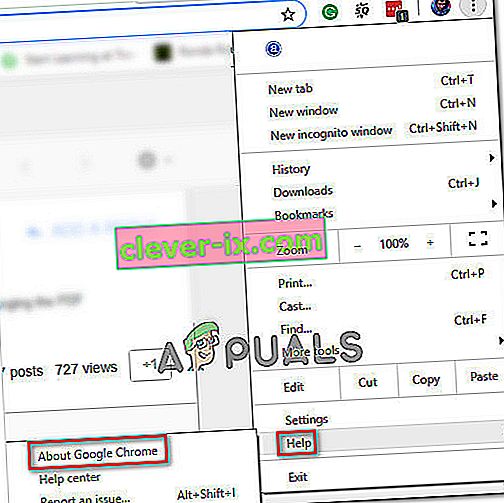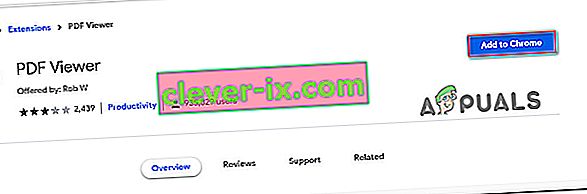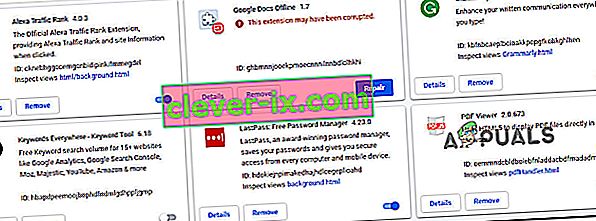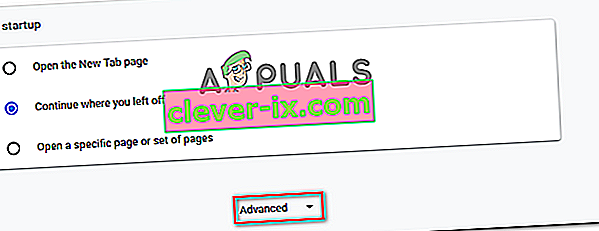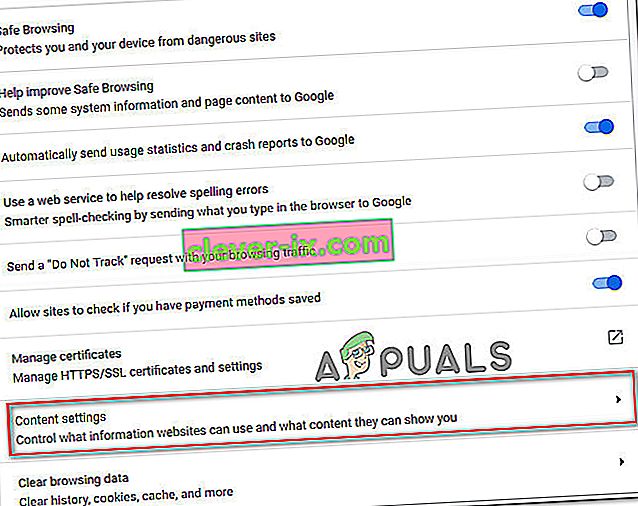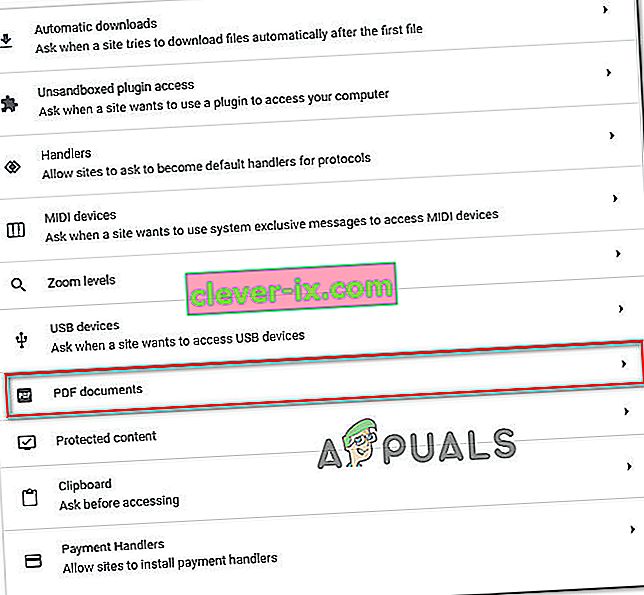Niektorí používatelia hlásili problémy pri pokuse o otvorenie dokumentov PDF v prehliadači Google Chrome. Najčastejšie postihnutí používatelia sa sťažujú, že keď sa zabudovaný prehliadač súborov PDF v prehliadači Chrome pokúsi súbor PDF automaticky otvoriť, zobrazí sa chybové hlásenie „ Nepodarilo sa načítať dokument PDF “. Tento problém nie je exkluzívny pre určitú verziu systému Windows, pretože sa údajne vyskytuje vo všetkých posledných verziách systému Windows.

Čo spôsobuje chybu „Nepodarilo sa načítať dokument PDF“?
Preskúmali sme túto konkrétnu chybovú správu tým, že sme sa pozreli na množstvo správ používateľov a metód opráv, ktoré nasadili, aby sme problém vyriešili. Na základe našich vyšetrovaní existuje niekoľko bežných scenárov, ktoré spustia toto konkrétne správanie v prehliadači Google Chrome:
- Prehliadač Google Chrome nie je aktualizovaný - vstavaný prehliadač PDF prehliadača Chrome sa v poslednej dobe zlepšil a spoločnosť Google vyriešila veľa chýb, ktoré s ním súvisia. Vylepšenia sa však nezobrazia, pokiaľ nenahráte Chrome na najnovšiu verziu. V niektorých prípadoch je oprava rovnako jednoduchá ako odovzdanie prehliadača Chrome do najnovšej dostupnej verzie.
- Zabudovaný prehliadač PDF nie je vybavený na prezeranie chránených súborov PDF - veľa používateľov hlásilo problémy so zabudovaným prehliadačom PDF pri pokuse o otvorenie chránených dokumentov PDF. V takom prípade je riešením prekonfigurovať prehliadač Google Chrome tak, aby sa nepoužíval prehliadač PDF, a dokument otvoriť v inej aplikácii na prehliadanie PDF.
Ak sa snažíte vyriešiť túto konkrétnu chybovú správu, máme niekoľko overených krokov na riešenie problémov, ktoré vám pomôžu problém vyriešiť. Nižšie uvádzame niekoľko metód, ktoré na vyriešenie problému použili ostatní používatelia v podobnej situácii.
Najlepšie výsledky dosiahnete, ak budete postupovať podľa poradia podľa účinnosti a závažnosti. Nakoniec by ste mali naraziť na metódu, ktorá problém vyrieši vo vašom konkrétnom scenári. Poďme začať!
1. spôsob: Aktualizujte Chrome na najnovšiu verziu
Niekoľko používateľov, ktorí sa stretli s týmto konkrétnym problémom v prehliadači Google Chrome, oznámili, že problém bol vyriešený po aktualizácii verzie prehliadača Chrome na najnovšiu verziu. Táto oprava je s najväčšou pravdepodobnosťou účinná, pretože služba Google už opravila niektoré problémy súvisiace so prezeraním súborov PDF.
Tu je stručný sprievodca aktualizáciou prehliadača Chrome na najnovšiu verziu:
- Otvorte prehliadač Google Chrome a stlačte ikonu akcie (trojbodková ikona). Potom choďte na Pomocníka a kliknite na O aplikácii Google Chrome .
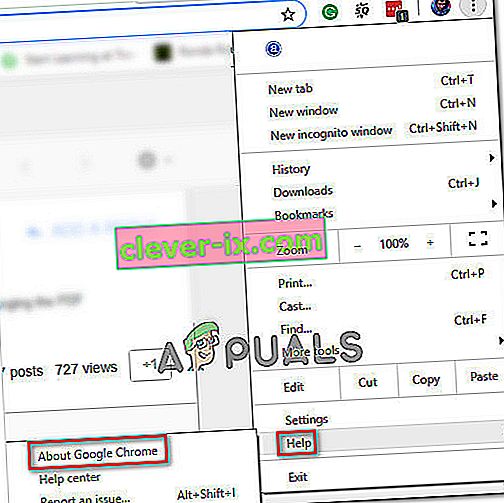
- Na ďalšej obrazovke funkcia aktualizácie automaticky prehľadá, či je k dispozícii nová verzia prehliadača Google Chrome na stiahnutie. Ak je skutočne k dispozícii nová verzia, zobrazí sa výzva na jej inštaláciu.

- Po nainštalovaní novšej verzie reštartujte prehliadač a skontrolujte, či sa problém nevyriešil.
Ak sa pri pokuse o otvorenie súboru PDF v prehliadači Google Chrome stále vyskytla chyba Chyba načítania dokumentu PDF, prejdite nadol na nasledujúcu metódu.
Metóda 2: Používanie rozšírenia tretej strany (prehliadač PDF)
Niekoľkým používateľom sa problém podarilo vyriešiť po stiahnutí a povolení rozšírenia s názvom Prehliadač PDF v prehliadači Google Chrome. Ako sa ukázalo, toto rozšírenie často dokazuje, že otvára súbory PDF, ktoré zabudovaná funkcia PDF prehliadača Google Chrome nedokáže. Úprimne povedané, pre Google je to veľmi trápne.
Tu je stručný návod na inštaláciu a používanie rozšírenia tretej strany (prehliadač PDF):
- Navštívte tento odkaz ( tu ) a kliknutím na Pridať do prehliadača Chrome nainštalujte rozšírenie PDF Viewer . Potom kliknite na Pridať rozšírenie a potvrďte inštaláciu.
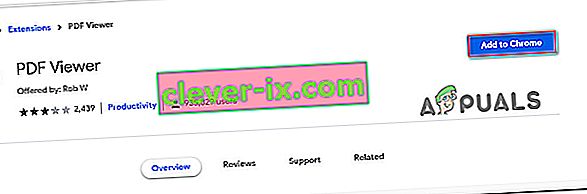
- Po nainštalovaní rozšírenia zadajte do panela s adresou „ chrome: // extensions / “ a stlačením klávesu Enter otvorte okno rozšírenia . Len čo sa tam dostanete, uistite sa, že je povolený Prehliadač PDF.
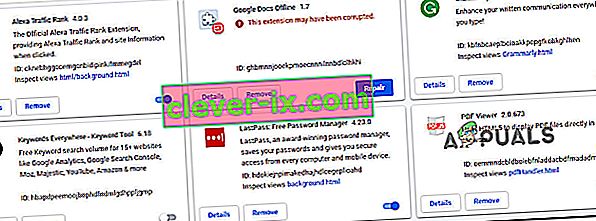
- Reštartujte prehliadač Google Chrome, otvorte ďalší súbor PDF a skontrolujte, či problém s načítaním dokumentu PDF zlyhal .
Ak stále máte rovnaký problém, prejdite na ďalší spôsob uvedený nižšie.
Metóda 3: Znova nakonfigurujte nastavenia PDF prehliadača Chrome
Toto konkrétne chybové hlásenie sa môže vyskytnúť z dôvodu neschopnosti prehliadača Google Chrome otvoriť dokument PDF. Toto je zvyčajne známe u chránených dokumentov PDF, ako je Firmex. V takom prípade je nepohodlné obísť si stiahnutie súboru PDF a na otvorenie dokumentu PDF iný softvér ako Adobe Reader alebo Adobe Acrobat.
Tu je stručný sprievodca celou vecou:
- Otvorte prehliadač Google Chrome a kliknite na tlačidlo akcie (v pravom hornom rohu). Potom z novo zobrazenej ponuky vyberte položku Nastavenia.

- V ponuke Nastavenia prejdite nadol do dolnej časti obrazovky a kliknite na položku Spresniť.
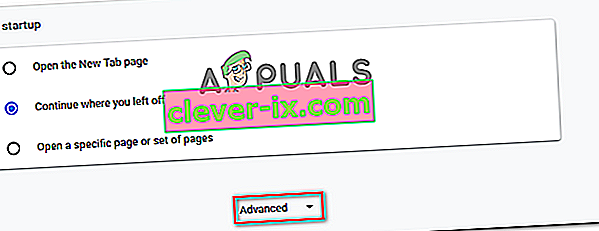
- Ďalej posuňte zobrazenie nadol na kartu Ochrana osobných údajov a zabezpečenie a kliknite na položku Nastavenia obsahu
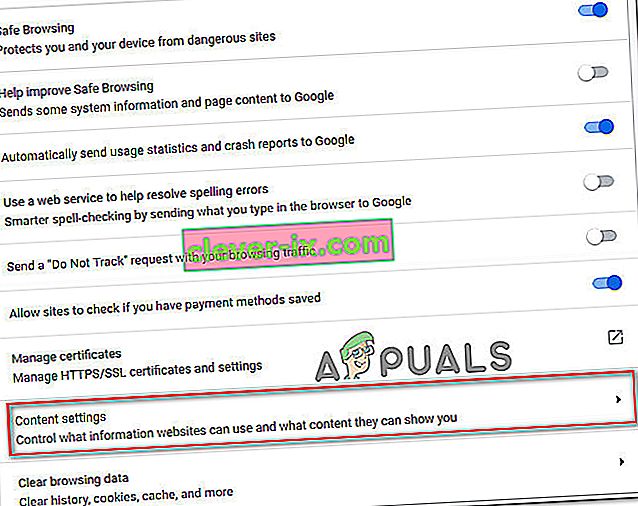
- Prejdite nadol zoznamom nastavení obsahu a kliknite na dokumenty PDF . V nasledujúcej ponuke namiesto automatického otvárania v prehliadači Chrome povoľte prepínač spojený so sťahovaním súborov PDF .
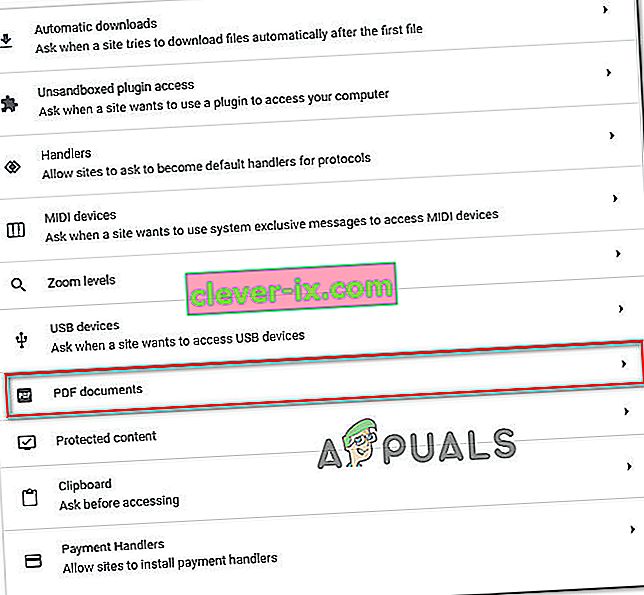
- Po povolení tejto možnosti znova otvorte súbor PDF. Prehliadač Chrome ho tentokrát stiahne iba namiesto pokusu o otvorenie.
- Po dokončení sťahovania ho otvorte pomocou špecializovaného softvéru, ako je Acrobat Reader alebo Adobe Reader. Nemali by ste s tým mať žiadne problémy.